Wix Fotoğraf Albümleri: Albüm URL'sini Değiştirme
2 dk.
Bu makalede
- Fotoğraf albümünüzün URL'sini değiştirme
- Sıkça Sorulan Sorular (SSS)
Yayınlanan fotoğraf albümünüzün URL'sini ücretsiz olarak özelleştirebilirsiniz. Bu seçenek müşterilerinizle albüm paylaşırken daha profesyonel ve kişiselleştirilmiş bir görünüm oluşturmanıza olanak sağlar.
Özelleştirilebilir metin, sitenize bir domain bağladıysanız URL'nin en başında (domainden önce) yer alırken, aksi durumda domainden sonra gelir:
- Domainden önce: https://album123.etkileyicisitem.com
- Domainden sonra: https://etkileyicisitem.wixsite.com/album123
Yeni Fotoğraf Albümleri artık Wix Studio şablonları üzerinde oluşturulmaktadır:
- Eski ücretsiz albümlerin URL yapısı şu şekildedir: https://etkileyicisitem.wixsite.com/album123
- Yeni ücretsiz albüm URL'leri şu yapıya sahiptir: https://etkileyicisitem.studio.com/album123
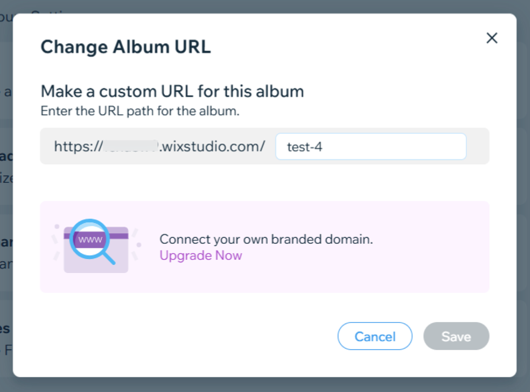
Fotoğraf albümünüzün URL'sini değiştirme
URL'nin başındaki veya sonundaki özelleştirilebilir metni ayarlayarak fotoğraf albümünüzün URL'sini değiştirin.
- Sitenizin kontrol panelindeki Fotoğraf Albümleri sekmesine gidin.
- İlgili albümün yanındaki Albümü Yönet'e tıklayın.
- Albüm URL'sinin yanındaki Değiştir'e tıklayın.
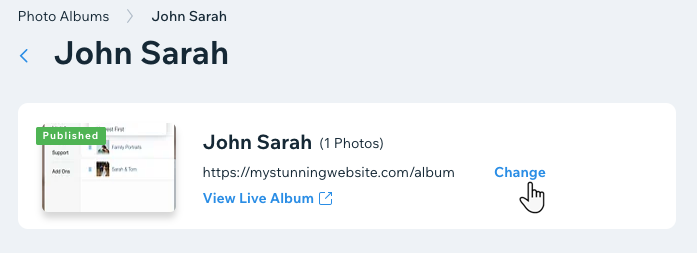
- Albüm URL'sini güncelleyin.
- Kaydet'e tıklayın.
Sıkça Sorulan Sorular (SSS)
Fotoğraf albümünüzün URL'sini değiştirme hakkında daha fazla bilgi edinmek için aşağıdaki sorulara tıklayın.
URL değiştirme konusunda izlemem gereken talimatlar var mı?
Yeni bağladığım bir domainin yayılması ne kadar sürer?
Albüm alt domaininin yayılması ne kadar sürer?
Albümümü yayınladıktan sonra bir domain bağlarsam, bu yeni domainin yayılması ne kadar sürer?
Siteme birden fazla domain bağlıysa ne olur?
Alt domainim bir saat geçmesine rağmen bağlanmıyorsa hangi sorun giderme adımlarını izleyebilirim?
Wix'e yönlendirme yöntemiyle bağlı olan bir domaine fotoğraf albümü alt domainini bağlayabilir miyim?
Oluşturduğum yeni albümlerin URL'leriyle eski albüm URL'leri arasında neden fark var?

